Exact AEC - Inkoop - Inkoopcontracten toevoegen of wijzigen
Als u een nieuw inkoopcontract invoert gebeurt dat altijd in de actieve administratie. U gaat als volgt te werk:
-
Start de module Inkoop
-
Selecteer, indien nodig, het onderdeel Inkoopcontracten uit het menu Inkoop
-
Klik op Bestand, Nieuw
-
Voer de gegevens in
-
Klik op Bestand, Vastleggen
U kunt ook een inkoopcontract toevoegen vanuit het venster In te kopen.
Zie: Informatie over in te kopen budgetregels
Wijzigen van een inkoopcontract
-
Start de module Inkoop
-
Selecteer, indien nodig, het onderdeel Inkoopcontract uit het menu Inkoop
-
Dubbelklik in het lijstscherm op de gewenste regel om de kaart van het inkoopcontract te openen
-
Wijzig de gegevens
Tabblad Algemeen
Het tabblad algemeen is opgedeeld in drie delen, namelijk: Algemeen, Rapportlayouts en Aanmaak/mutatie.
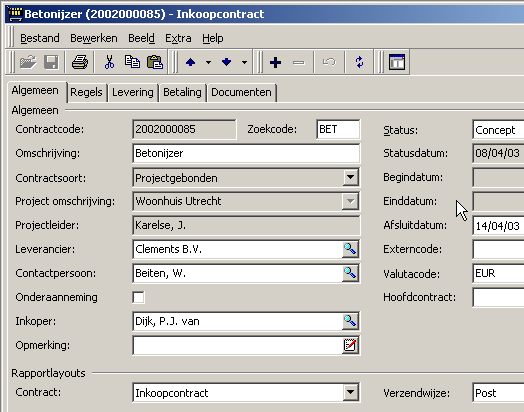
Algemeen:
|
Inkoopcontractcode |
Elk inkoopcontract dient een unieke code toegekend te krijgen. In Administratie beheer, tabblad Volgnummers kunt u aangeven dat het systeem automatisch een volgende inkoopcontractcode dient in te vullen. |
|
Zoekcode |
U kunt hier een kort woord van maximaal 10 tekens invoeren. Kleine letters worden automatisch omgezet naar hoofdletters. |
|
Omschrijving |
U dient hier een algemene omschrijving van het inkoopcontract invoeren. |
|
Contractsoort |
U kunt kiezen uit 3 contractsoorten.
-
Bij projectgebonden dient u een project te selecteren,
-
bij niet projectgebonden maakt u een offerteaanvraag voor algemene kosten die niet aan een project gekoppeld is.
-
Bij een raamcontract bent u niet verplicht om een project te selecteren, u kunt hierbij wel een begindatum en einddatum invoeren. |
|
Projectomschrijving |
Bij contractsoort 'projectgebonden' of 'raamcontract' kunt u hier een project selecteren. Dit veld is niet wijzigbaar indien u regels bij het contract ingevoerd heeft. Onder de projectomschrijving wordt ook de projectleider getoond. |
|
Leverancier |
U dient hier de leverancier te kiezen uit een selectievenster met relaties. U ziet alleen die relaties die als crediteur aangemerkt zijn in de huidige administratie. |
|
Contactpersoon |
U kunt hier de contactpersoon selecteren indien u bij de leverancier contactpersonen gedefinieerd heeft. |
|
Onderaanneming |
U kunt hier aanvinken of het inkoopcontract betrekking heeft op onderaanneming. U kunt dan in het tabblad Betaling WKA-gegevens invoeren. |
|
Inkoper |
Hier wordt door het systeem automatisch de relatienaam geplaatst die gekoppeld is aan uw loginnaam. U kunt uit het selectievenster met medewerkers ook een andere inkoper kiezen. |
|
Opmerking |
U kunt hier een memoveld met opmerkingen invoeren. |
|
Status |
hier kunt u de status van het inkoopcontract invullen: Concept, Voorlopig, Definitief, Gestopt en Verwijderen. Indien de status Definitief is, kunt u een inkoopcontract selecteren bij het invoeren van pakbon of inkoopcontract. U kunt dan geen inkoopcontractregels toevoegen of muteren. |
|
Statusdatum |
hierin wordt de datum van de laatste statuswijziging weergeven. |
|
Begindatum en einddatum |
Deze datumvelden zijn van alleen toepassing bij raamcontracten om aan te geven over welke periode het contract geldt. |
|
Afsluitdatum |
U kunt hier de afsluitdatum van het contract of de besteldatum invullen. |
|
Externe code |
U kunt hier eventueel het ordernummer van de leverancier of een andere referentie invullen. |
|
Hoofdcontract |
U kunt hier de code van een ander inkoopcontract selecteren als verwijzing naar een hoofdcontract. |
Rapportlayouts:
|
Contractlayout |
U kunt hier het gewenste rapport van de afdruk van het inkoopcontract of de bestelbon selecteren. Zo kunt u voor bevestiging na een telefonische afspraak een rapport definiëren. Bij telefonische bestellingen kunt u dit rapport vast aan het contract koppelen. Het systeem selecteert default de juiste afdruk en u ziet dat het telefonisch besteld is. |
Aanmaak/mutatie:
In deze velden wordt ingevuld wie het inkoopcontract heeft aangemaakt, wie deze als laatste gewijzigd heeft en op welke data dit is gebeurd.
Tabblad Regels
Bij een inkoopcontract kunt u één of meerdere regels invoeren met hoeveelheden en prijzen. In het tabblad Regels geeft u dus op wat u bestelt. Indien bij het project een werkbegroting aangemaakt is, kunt u met button Budgetregels delen uit werkbegroting selecteren. U kunt met de button Inkoopoffertes regels selecteren uit geaccepteerde inkoopoffertes bij de leverancier en voor het project zoals op het tabblad Algemeen genoemd. Daarnaast kunt u ook handmatig regels invoeren.
Vanaf versie 1.47:
In het inkoopcontractvenster is op tabblad Regels in het grid van de
inkoopcontractregels een volgnummerkolom toegevoegd waarmee de volgorde
van de regels beïnvloedt kan worden. De kolom met titel 'Volgnr' is
initieel een verborgen kolom.
Bij het aanmaken van een nieuwe regel wordt het volgnummer
automatisch doorgenummerd. Het volgnummer kan handmatig aangepast
worden. Ook is het mogelijk regels te verplaatsen met behulp van twee pijlbuttons
linksboven het grid. Deze buttons worden zichtbaar als de kolom
'Volgnr' in het grid toegevoegd is en het grid hierop gesorteerd is.
In het rechter muismenu is een optie aanwezig
om het volgnummer in de regels te hernummeren. Ze worden hernummerd op de
volgorde van hoe ze op dat moment in het grid staan. Dit is afhankelijk van de
sortering in het grid.
De sortering op volgnummer wordt ook toegepast in de rapportage en export naar XML.
De nieuwe kolom 'Volgnr' is ook beschikbaar in het pakbonvenster
en in het afboekvenster in de module Financieel. Standaard staat de
sortering op 'Omschrijving'. Om de sortering op 'Volgnr' te kunnen
zetten is het nodig deze kolom eerst aan te zetten via de knop
linksboven in het grid.
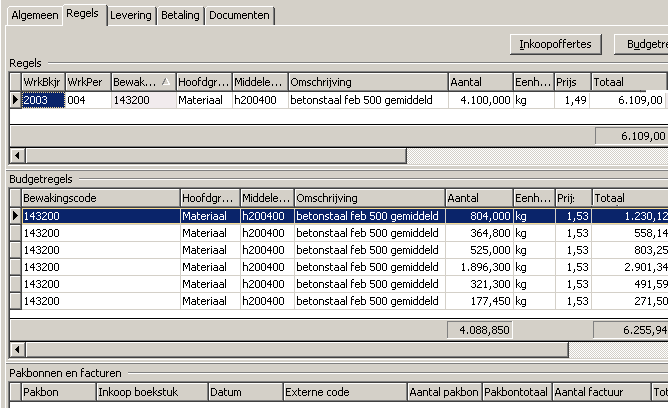
Het regel gedeelte bevat ondermeer de volgende kolommen:
|
WrkBkjr en WrkPer |
Het werkboekjaar en de werkperiode zijn van belang voor de rapportage van de projectbewaking. De kolommen worden standaard gevuld met de eerstvolgende niet geblokkeerde periode vanaf de afsluitdatum. U kunt deze kolommen niet invullen indien bij het project geen bewakingsmethode aangegeven is. |
|
Bewakingscode |
De bewakingscode is zichtbaar indien de regel afkomstig is uit een werkbegroting, in dat geval kunt u deze kolom niet wijzigen. Met de rechter muisknop kunt u ook alle onderliggende budgetregels zichtbaar maken. Bij handmatige invoer van regels, dient u een bewakingscode op te geven als bij het project een bewakingsmethode aangegeven is. |
|
Hoofdgroep |
Standaard staat in deze kolom hoofdgroep 1 materiaal geselecteerd. Indien op het tabblad Algemeen het veld onderaanneming aangevinkt is, is hoofdgroep 4 standaard geselecteerd. |
|
Middelencode |
Handmatig ingevoerde regels kunt u invoeren met behulp van het middelenbestand. U kunt hier een middel selecteren uit de door u gekozen hoofdgroep. |
|
Prijs |
U kunt hier een richtprijs invoeren. Bij het selecteren uit de budgetregels wordt hier de prijs uit de werkbegroting ingevuld. Bij het selecteren uit het middelenbestand wordt hier de nettoprijs ingevuld. |
|
Totaal |
Dit veld wordt door het systeem gevuld met aantal vermenigvuldigd met de prijs. U kunt deze kolom zelf invullen. Het systeem berekent dan de prijs. |
|
Reservering |
Dit veld kunt u invullen als correctie op het berekende inkoopresultaat. Het inkoopresultaat is het totaal van het geselecteerde budget minus het totaal van de inkoopcontractregel minus de reservering. |
|
Opmerking |
U kunt hier een memo invullen t.b.v. de afdruk van de offerteaanvraag voor de leverancier. |
Met de rechter muisknop kunt u een snelmenu met de mogelijkheid om bepaalde kolommen te verbergen en om de budgetregels waarop een inkoopcontractregel gebaseerd is te zichtbaar te maken. Ook kunt u met de rechter muisknop een tabel met pakbonnen en inkoopfacturen waarop de regel geboekt is activeren.

Tabblad Levering
Hier kunt u gegevens invoeren waar en wanneer de bestelling geleverd dient te worden.
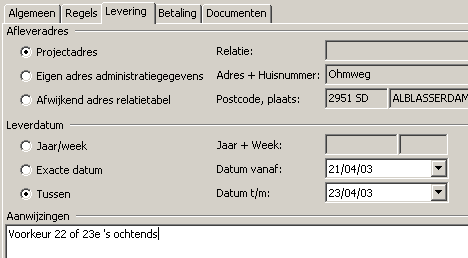
|
Afleveradres |
Standaard wordt hier het werkadres van het project getoond. U kunt echter ook uw eigen adres uit de administratiegegevens selecteren of elk andere adres uit de relatietabel. In dat laatste geval wordt het veld relatie geactiveerd waarin u een adres kunt selecteren |
|
Leverdatum |
U kunt kiezen om een leverweek, een datum vanaf en t/m of één bepaalde datum in te voeren. |
|
Aanwijzingen |
In dit memoveld kunt u aanwijzingen over de levering invoeren voor de leverancier. |
Tabblad Betaling
In het tabblad Betaling kunt u een aantal gegevens over de facturering en betaling vastleggen.
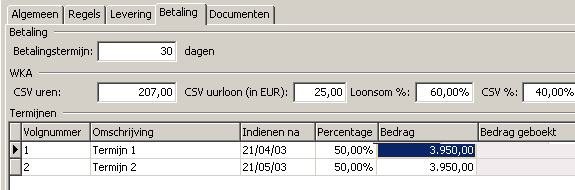
Betaling
|
Betalingstermijn |
Van de crediteur wordt de betalingstermijn in dagen overgenomen. U kunt hier eventueel een afwijkende termijn vastleggen. Deze betalingstermijn wordt overgenomen bij het boeken van de inkoopfactuur |
WKA
De WKA gegevens kunt u alleen invoeren indien op het tabblad Algemeen het veld Onderaanneming aangevinkt heeft.
|
CSV uren en CSV uurloon |
Er zijn 2 methodes waarmee u de loonsom van het onderaannemercontract kunt berekenen. U kunt hier het aantal uren waarop van het werk waarop het contract betrekking heeft invoeren. Vervolgens kunt u het CSV uurloon invoeren. De vermenigvuldiging van deze 2 gegevens levert de loonsom op. |
|
Loomsom % |
U kunt i.p.v. of naast de CSV uren en uurloon een loonsom% invoeren waarmee de loonsom berekend wordt. |
|
CSV% |
Voor de berekening van het bedrag dat u moet storten op de G-rekening, dient u hier het CSV% in te voeren. Van de 2 methodes van berekening van de loonsom hanteert het systeem de hoogste uitkomst. |
Termijnen:
U kunt eventueel de termijnen invoeren waarin het inkoopcontract door de leverancier gefactureerd mag worden. Het invoeren van termijnen heeft invloed op het selecteren en afboeken van een inkoopcontract bij het boeken van pakbonnen en inkoopfacturen. Indien u bij een contract termijnen ingevoerd heeft, ziet u in de selectievensters deze termijnen terug in plaats van de inkoopcontractregels. Als u een termijn selecteert worden de inkoopcontractregels naar rato van de termijn omgezet naar pakbonregels of inkoopfactuurregels.
|
Volgnummer |
Het volgnummer van de termijn wordt automatisch ingevuld. Volgnummer 99999 is gereserveerd voor een door het systeem gegeneerde eindtermijn, die aanwezig is zolang u nog niet het totaalbedrag van de contractregels in termijnen verdeeld heeft. |
|
Omschrijving |
U kunt hier een omschrijving van de termijn invoeren. |
|
Indienen na |
U kunt hier de datum invoeren waarna de leverancier mag factureren. |
|
Percentage |
U kunt hier het percentage invoeren, waarop het systeem het termijnbedrag berekend |
|
Bedrag |
U kunt in plaats van een percentage ook het termijnbedrag zelf invoeren. |
|
Bedrag afgeboekt |
Hier wordt het termijnbedrag van de inkoopfactuur getoond. U kunt hieraan zien of de factuur reeds geboekt is. De termijn is dan niet meer zichtbaar in de selectievensters. Deze kolom kunt u niet wijzigen. |
Tabblad Documenten
Op dit tabblad is het mogelijk om documenten aan het inkoopcontract te koppelen. In het selectievenster kunt u ook een nieuw document aanmaken.
| Main Category: |
Attachments & notes |
Document Type: |
Online help main |
| Category: |
|
Security level: |
All - 0 |
| Sub category: |
|
Document ID: |
20.222.692 |
| Assortment: |
Exact AEC Modular
|
Date: |
24-03-2020 |
| Release: |
|
Attachment: |
|
| Disclaimer |